Avinstallere p-touch programvare og skriverdriver, Velge skriveren – Brother PT-9200DX User Manual
Page 208
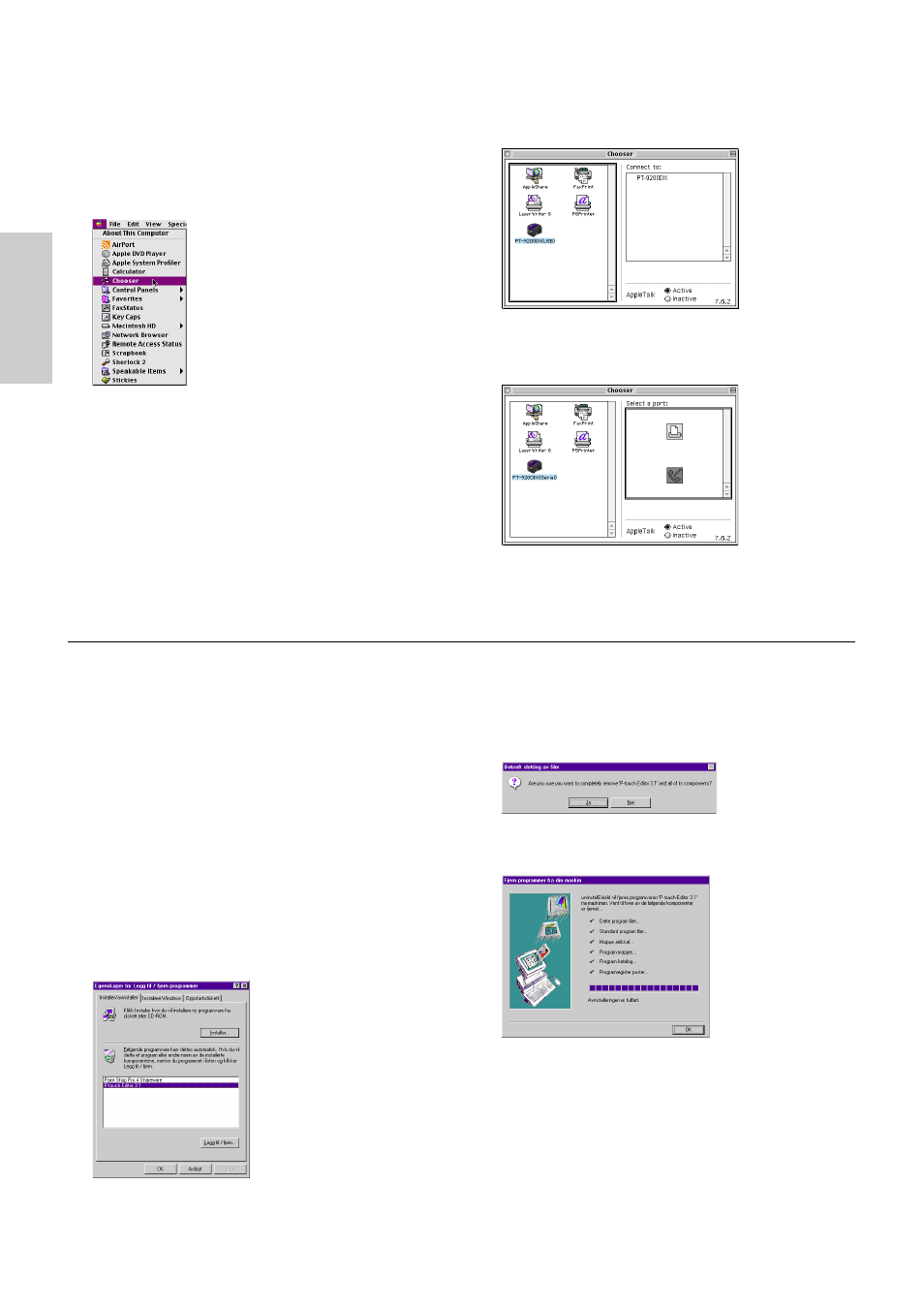
14
Velge skriveren
1 Trekk ned Apple-menyen og velg “Chooser” for å
vises Chooser-vinduet.
2 I listeboksen til venstre, klikker du på PT-
9200DX(USB)-ikonet (for en USB-port tilkopling) eller
PT-9200DX(Serial)-ikonet (for modem- eller skriver-
porttilkopling). Deretter velger du passende skriver-
driver.
3 Hvis du valgte PT-9200DX(Serial)-ikonet, klikker du
på porten som er linket med PT-9200DX(Serial) fra
listen til høyre.
4 Lukk Chooser-vinduet for å beskrefte innstillingene du
har gjort.
Avinstallere P-touch programvare og skriverdriver
P-touch Editor Version 3.1 og skriverdriveren avinstalleres ved å følge trinnene under:
5 En melding som spør om du vil slette den valgte
applikasjonsvaren, vises. Klikk på Ja-knappen for å
slette applikasjonen. Hvis du ikke vil slette den,
klikker du på Nei-knappen.
6 I dialogboksen hvor det indikereres det at applikasjon-
svaren er slettet, klikker du på OK-knappen.
Avinstallere P-touch Editor Version 3.1
(for Windows
®
95/98/Me/NT 4.0/
2000 Professional/XP)
1 Start opp Windows
®
95/98/Me/NT 4.0/
2000 Professional/XP.
2 Klikk på Start-knappen på oppgavelinjen, velg “Innstillin-
ger” og klikk på “Kontrollpanel”.
Med Windows
®
XP, klikker du på Start-knappen på
oppgavelinjen, og deretter klikker du på “Kontrollpanel”.
3 Dobbelklikk på “Legge til/fjerne programmer” i
Kontrollpanel-vinduet.
4 I Egenskaper for Legg til / fjern programmer-dialog-
boksen, velger du “P-touch Editor 3.1 og klikker på
Legge til / Fjern-knappen.
* Dialogboksen som vises kan variere avhengig av
operativsystemet som brukes.
For Macintosh
